айпи адрес стал уникальный сетевой идентификатор онлайн , где на каждом компьютере в мире есть собственный IP-адрес . Это то, что позволяет этим компьютерам получить доступ к сети и правильно идентифицировать себя .
Однако этот адрес может иметь последствия, поэтому важно знать IP-адреса различных веб-сайтов, которые мы посещаем, особенно если мы часто к нему обращаемся.
В случае платформ типа YouTube, они обычно используют разные серверы для входящих запросов это означает, что этот домен имеет более одного IP-адреса. Это будет зависеть от время и место, где человек соединяется. Имея это в виду, важно знать, какой IP-адрес используется и таким образом лучший контроль и большая безопасность .
Плита – Форма YouTube характеризуется управлением различными серверами, ответственными за принятие все входящие запросы , все это указывает на то, что домен веб-сайта разные IP-адреса и диапазоны . Поэтому мы покажем вам здесь, с чем у каждого из них к которому вы можете получить доступ к видеопорталу без необходимости вводить веб-адрес YouTube.
Это следующие адреса:
- 208.65.153.238
- 208.65.153.251
- 208.65.153.253
- 208.117.236.69
Имейте в виду, что с каждым из них вы можете получить доступ к этому порталу, просто набрав его после “Https: //”, то есть будет выглядеть так: «Https: // 208.65.153.238».
Важно отметить, что эти адреса не всегда работают, во многих случаях они не отправлять вас прямо на портал , а скорее к Поисковая система Google. Все зависит от того, что такое виртуальный хостинг, то есть Google использования также эти серверы предлагать другие свои продукты.
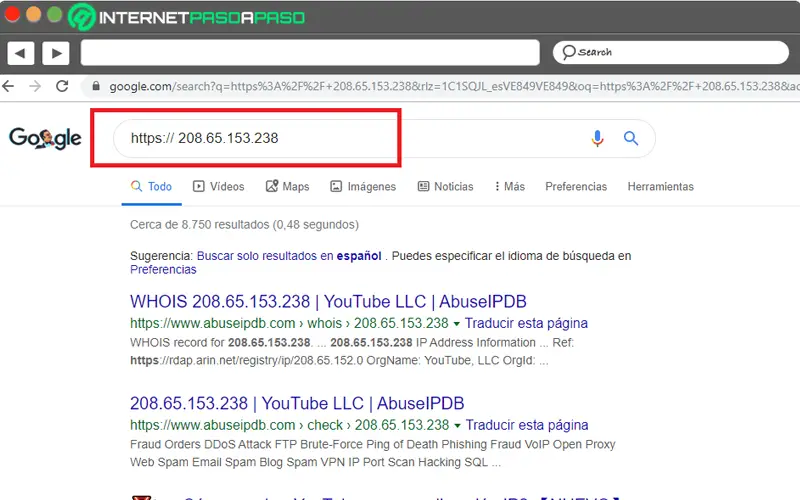
В общем, эти типы ошибки очень распространены в этих случаях , потому что во время ввод IP-номера, un тип ошибки или пустая страница генерируется . Действительно, этот адрес не только регистрирует отдельный сайт, но и это предотвращает сервер от знать, какой сайт загрузится с указанным запросом .
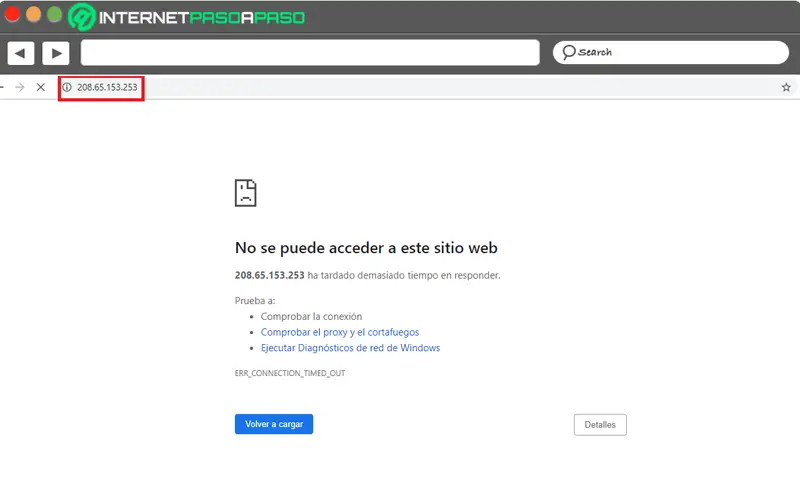
С другой стороны, мы также находим разные диапазоны который принадлежит этому веб-сайту или также упоминается как блоки . Эти диапазоны – это то, что поддерживает большую и растущую сеть веб-серверов. Пар Последовательные, здесь мы покажем вам, какие из них принадлежат YouTube:
- 199.223.232.0 – 199.223.239.255
- 207.223.160.0 – 207.223.175.255
- 208.65.152.0 – 208.65.155.255
- 208.117.224.0 – 208.117.255.255
- 209.85.128.0 – 209.85.255.255
- 216.58.192.0 – 216.58.223.255
- 216.239.32.0 – 216.239.63.255
Эти диапазоны нужны в основном, когда сетевой администратор хочет ограничить доступ к этой странице. Это означает, что если администратор сети хочет заблокировать доступ к YouTube, он должен заблокировать каждый из этих диапазонов если роутер это позволяет.
Зачем мне нужно знать IP-адрес YouTube или другого веб-сайта?
IP-адреса стали одним из важнейших инструментов сегодня, особенно когда дело доходит до безопасность и конфиденциальность . Вот как они позволяют найти миллионы цифровых устройств подключены к сети Интернет, чтобы их можно было идентифицировать и отличать от других.
Все это очень похоже на то, когда вам нужно du электронное письмо от кто-то другой, чтобы отправить вам письмо, в этих случаях компьютеру требуется ваш IP-адрес для общаться с другими компьютерами . Вот почему сегодня на всех сайтах есть протокол Интернета , что позволяет им охватить миллионы пользователей по всему миру.
Важно отметить, что в случае YouTube его IP-адрес été заблокирован во многих странах, предотвращение доступа пользователей к платформе. В случае с веб-сайтом разные интернет-протоколы которые позволяют доступ пользователя . Кроме того, каждый раз, когда пользователь использует платформу и оставляет комментарий, его IP-адреса записываются на странице. То же самое происходит с другими веб-платформами.
Однако большинство этих протоколов в конечном итоге являются частными и недоступны для обычных пользователей. Но очень важно знать разные адреса веб-сайта, так как он предложит вам разные способы чтобы получить к нему доступ.
Шаги по поиску IP-адреса поисковой системы YouTube и любого другого портала
IP-адрес – это сетевой идентификатор, который позволяет каждому устройству доступ к сети, это делается посредством идентификации, которая должна быть сделана правильно. В основном это делается для вопросы безопасности и администрирования.
В связи с этим очень важно, чтобы интернет-протоколы некоторые вопросы сайты Интернет что мы посещаем, может быть известен разрешить или запретить доступ к нему. Для этого мы объясняем здесь различные методы, которые мы можем реализовать для этого.
Использование команды ping
«ОБНОВЛЕНИЕ ✅ Вам нужно знать IP-адрес YouTube или любого другого интернет-портала? ⭐ ВОЙДИТЕ ЗДЕСЬ ⭐ и узнайте, как это сделать ✅ ЛЕГКО и БЫСТРО ✅ »
Первый метод, который мы вам представляем, это команда ping, с которого вы можете начать узнавать Интернет-протокол домена или веб-страницы, которую вы посещаете.
Для этого выполните каждый из следующих шагов:
- Первым делом нужно будет нажать кнопку “кнопка Пуск и там ты пишешь “Cmd” и нажмите клавишу “Вход”.
- Ensuite, «Командная строка» открыт кому-либо .
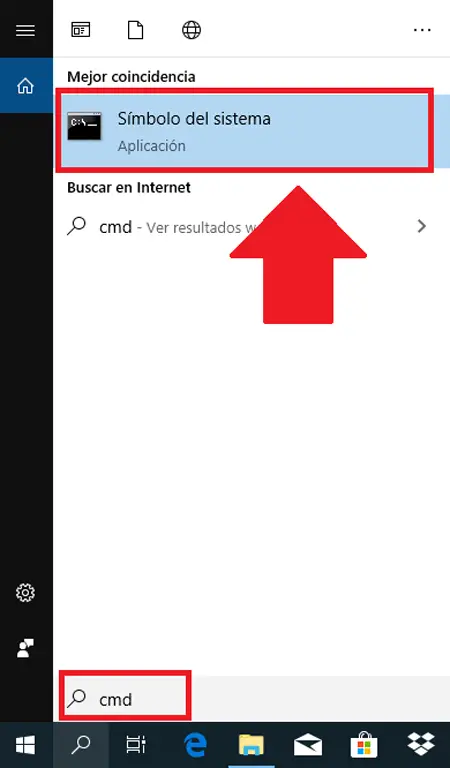
- Теперь в открывшемся окне нужно выполнить следующую команду: пинг google.com
- Имейте в виду, что google.com можно заменить любым доменом, который вы хотите, поэтому его также можно youtube.com, Facebook.com. среди других. Tout Cela даст вам результат, подобный следующему :
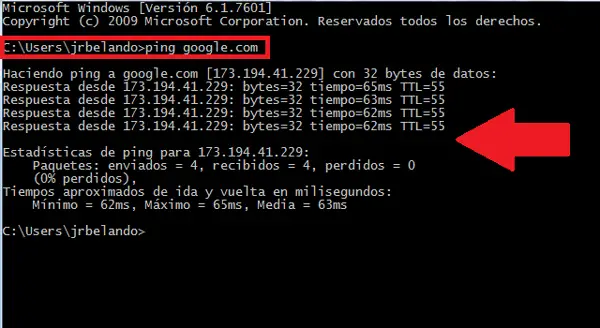
- На предыдущем изображении вы можете увидеть часть текста что указывает что следует :
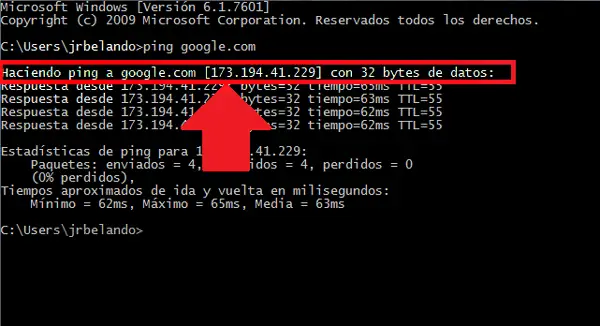
- Адрес, указанный в скобках, будет IP-адрес, который мы ищем.
Использование команды nslookup
Второй метод, который мы вам представляем, – это использовать инструмент nslookup , эта команда позволит вам знать, какой IP у этих сайтов которые вы часто посещаете.
Для этого выполните следующие действия:
- Процедура очень похожа на предыдущую, снова входим в “кнопка Пуск Et Tapz “Cmd” и нажмите клавишу “Вход”.
- В окне командной строки мы напишем следующую команду: nslookup google.com
- Имейте в виду, что имя google.com можно заменить доменом вашего Choix , такой как Facebook.com, Youtube.com, Gmail.com , Среди других.
- Как только вы наберете команда nslookup google.com, отображается следующий результат:
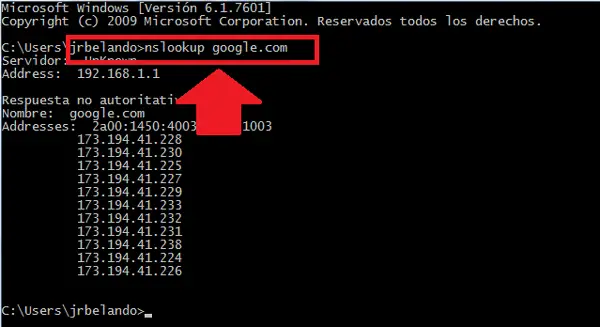
- На предыдущем изображении мы видим, что домен google.com связан с разными IP-адреса . Это потому, что этот веб-сайт использует разные серверы, как и веб-сайт. YouTube как объяснено выше.
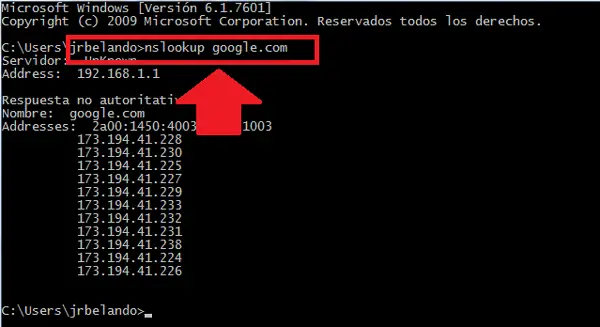
С онлайн-инструментами
Наконец, мы также можем начать знать IP-адреса разные веб-страницы благодаря онлайн-инструмент. Важно отметить, что в настоящее время существуют разные веб-сайты, специализирующиеся на этих процессах . Имея это в виду, здесь мы научим вас использовать Сайт Mon-ip.com , с помощью которого вы сможете узнать интернет-протокол желаемых доменов .
- входить My-ip.com из вашего любимого браузера.
- На главной странице Мой айпи, ты найти панель поиска где тебе понадобится вставьте веб-адрес какой ты хочешь знать IP и нажмите на “Отправлять”.
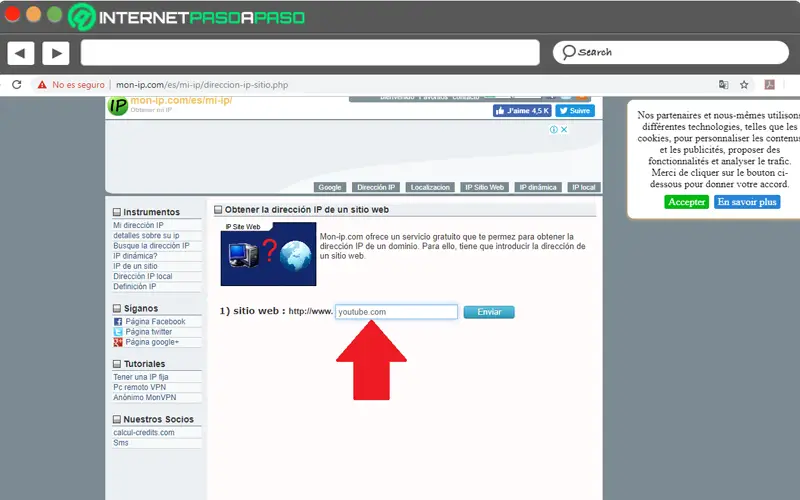
- Затем появится новое окно со всей информацией, которую вы искали. Вот как это выглядит здесь имя веб-сайта, IP-адрес и IP-адрес имя хоста .
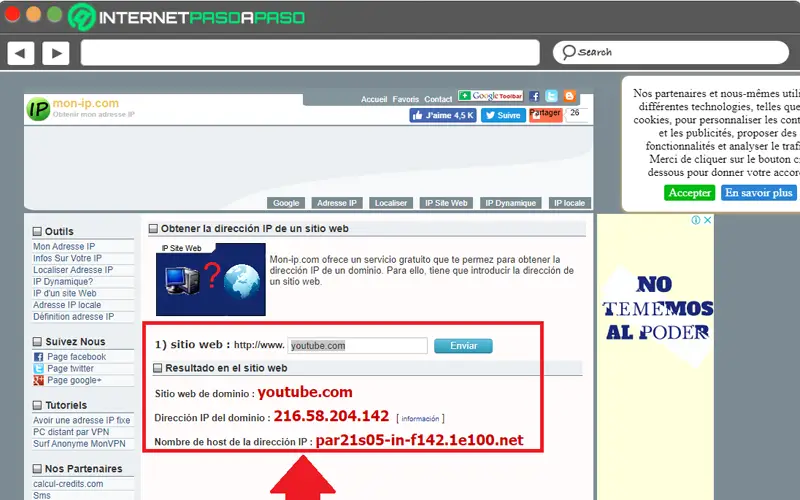
С помощью этих трех простых шагов мы можем узнать протокол Интернета эти сайты Интернет что мы хотим. Далеко просто и бесплатно чтобы запустить этот тип процесса с вашего компьютера.
Если у вас есть какие-либо вопросы, оставляйте их в комментариях, мы свяжемся с вами как можно скорее, и это будет большим подспорьем для большего числа участников сообщества. Je Vous remercie!

IP-адрес стал уникальным идентификатором сетевой сети , где каждый из компьютеров в мире имеет свой собственный IP . , Это то, что позволяет этим командам получить доступ к сети и правильно идентифицировать себя .
Однако этот адрес может иметь некоторые последствия, поэтому важно иметь возможность знать IP-адреса различных веб-сайтов, которые мы посещаем, , особенно если мы часто к ним обращаемся.
>
В случае таких платформ, как YouTube, они обычно используют разные серверы для входящих запросов, это означает, что у этого домена более одного IP-адреса. . Это будет зависеть от времени и места, где человек подключается. Имея это в виду, важно знать, какой IP-адрес используется и, следовательно, иметь лучший контроль и большую безопасность . р>
IP-адреса YouTube и их диапазоны
Платформа YouTube характеризуется обработкой различных серверов, которые отвечают за все входящие запросы , все это указывает на то, что домен веб-сайта имеет разные IP-адреса и диапазоны . Поэтому здесь мы покажем вам, какие из них имеют , к которым вы можете получить доступ к видеопорталу , не вводя веб-адрес YouTube.
Это следующие адреса:
- 208.65.153.238
- 208.65.153.251
- 208.65.153.253
- 208.117.236.69
Помните, что с каждым из них вы можете войти на этот портал, просто набрав его после «https://», , то есть он останется таким: «https://208.65.153.238 ».
Важно отметить, что эти адреса не всегда работают, во многих случаях они не отправляют вас непосредственно на портал , а скорее делают это в поисковой системе Google. Вся эта информация к тому, что является общим хостингом, то есть Google также использует эти серверы для предложения других своих продуктов.

Как правило, эти типы ошибок очень распространены в этих случаях , поскольку во время ввода IP-номера некоторый тип ошибка или пустая страница . Это связано с тем, что этот адрес не только сохраняет один веб-сайт, это заставляет сервер не знать, какой сайт будет загружен с этим запросом .

С другой стороны, мы также обнаруживаем различные диапазоны , которые есть у этого веб-сайта или также известны как блоки . Это диапазоны, которые поддерживают большую и растущую сеть веб-серверов. Поэтому здесь мы покажем, какие из них принадлежат YouTube:
- 199.223.232.0-199.223.239.255
- 207.223.160.0-207.223.175.255
- 208.65.152.0-208.65.155.255
- 208.117. 224.0-208.117.255.255
- 209.85.128.0-209.85.255.255
- 216.58.192.0-216.58.223.255
216.239.32.0-216.239.63.255
Эти диапазоны в основном необходимы, когда администратор сети хочет ограничить доступ к этой странице. Это означает, что если администратор сети хочет заблокировать доступ к YouTube Вы должны заблокировать каждый из этих диапазонов , если это позволяет маршрутизатор.
Почему мне нужно знать IP-адрес YouTube или другой веб-сайт?
IP-адреса стали одним из самых важных инструментов сегодняшнего дня, особенно когда мы говорим о безопасности и конфиденциальности . Таким образом они позволяют находить миллионы цифровых устройств , которые подключены к сети Интернет, для идентификации и отличия от остальных.
Все это очень похоже на те случаи, когда вам нужно адрес электронной почты другого человека, чтобы отправить вам письмо, в этих случаях компьютеру требуется ваш IP-адрес для быть в состоянии общаться с другими компьютерами . Вот почему сегодня все веб-сайты имеют интернет-протокол , который позволяет им охватывать миллионы пользователей по всему миру.
Важно отметить, что в случае YouTube ваш IP-адрес был заблокирован во многих странах , что не позволило пользователям получить доступ к платформе. В случае веб-сайта он имеет различные интернет-протоколы , которые позволяют доступу пользователей . Кроме того, каждый раз, когда пользователь использует платформу и оставляет комментарий, его IP-адреса записываются на странице. То же самое относится и к другим веб-платформам.
Однако большинство этих протоколов в конечном итоге являются частными, к которым обычные пользователи не могут получить к ним доступ. Но знание разных адресов, которые имеет веб-сайт, очень важно, поскольку который предложит вам разные способы получить к нему доступ.
Шаги, чтобы узнать IP-адрес поисковой системы YouTube и любого другого портала
IP-адрес, идентифицируемый сетью, позволяет каждому устройству получать доступ к сети. это делается с помощью идентификации, которая должна быть выполнена правильно. В основном это делается для проблем безопасности и администрирования.
Имея это в виду, очень важно, чтобы вы знали интернет-протоколы различных веб-сайтов , которые мы посещаем, чтобы разрешать или не разрешать доступ к То же самое. Здесь мы объясним различные методы, которые мы можем использовать для этого.
Использование команды ping
Первый способ, который мы представляем вам,-это команда ping , с помощью которой вы можете узнать интернет-протокол посещаемого домена или веб-страницы.
Чтобы сделать это, выполните каждый из следующих шагов:
- Первым делом нажмите «Кнопка запуска» , введите «cmd» и нажмите клавишу «Ввод».
- Затем откроется «Командная строка».

- Теперь в открывшемся окне вы должны выполнить следующую команду: ping google.com
- Имейте в виду, что google.com может Замените домен, который вы хотите, поэтому это также может быть youtube.com, Facebook.com. среди других. Все это даст вам результат, подобный следующему :

- На предыдущем изображении вы увидите часть текста , в которой указано следующее :

- Адрес в квадратных скобках будет IP-адресом , который мы ищем.
Использование команды nslookup
Второй метод, который мы представляем, касается использования инструмента nslookup . Эта команда позволит вам узнать IP-адреса тех веб-сайтов , которые вы часто посещаете.
Для этого выполните следующие действия:
- Процедура очень похожа на предыдущую, снова вводим кнопку «Пуск» , вводим «cmd» и нажимаем клавишу «Enter». ».
- В окне командной строки введите следующую команду: nslookup google.com
- Обратите внимание, что имя google.com вы можете изменить его на нужный домен, например Facebook.com, Youtube.com, Gmail.com и другие.
- После того как вы ввели команду nslookup google.com , вам будет показан следующий результат:

- На предыдущем изображении мы видим, что домен google.com связан с разными IP-адресами . Это связано с тем, что на этом веб-сайте используются разные серверы, например веб-сайт YouTube , как описано выше.

с онлайн-инструментами
Наконец, мы также можем начать знать IP-адреса различных веб-страниц с помощью онлайн-инструмента. Важно отметить, что в настоящее время существуют разные сайты. специализированная сеть в этих процессах . Имея это в виду, здесь мы покажем вам, как пользоваться веб-сайтом Mon-ip.com , с помощью которого вы сможете узнать интернет-протокол нужных вам доменов .
- Войдите в Mon-ip.com из предпочитаемого браузера.
- На главной странице Mon-ip вы найдете панель поиска , где вам нужно будет вставить веб-адрес , на который вы хотите узнать IP-адрес , и нажать «Отправить».

- Затем появится новое окно со всей информацией, которую вы искали. Так будет отображаться название веб-сайта, IP-адрес и имя хоста IP-адреса.
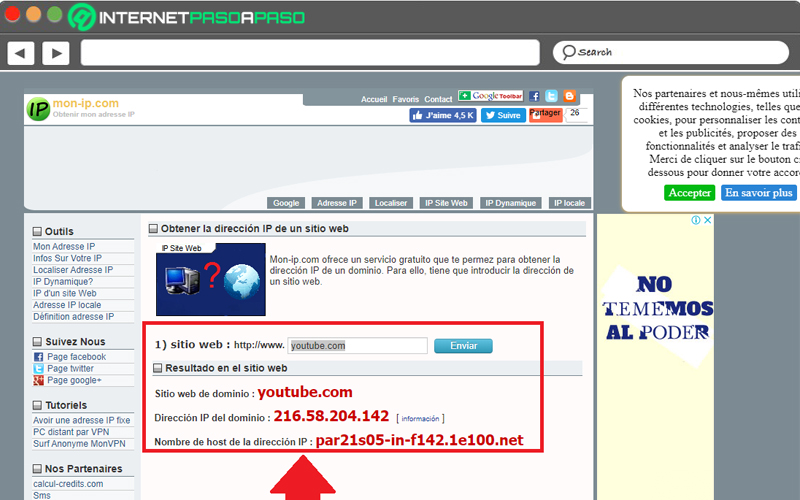
С помощью этих трех простых шагов мы можем узнать интернет-протокол о тех веб-сайтах , которые нам нужны. Простой и бесплатный способ запустить этот тип процесса с вашего компьютера.
Что такое IP-адрес
Каждое устройство (ноутбук, компьютер, смартфон) при выходе в интернет получает свой уникальный номер, он присваивается интернет-провайдером и необходим для идентификации информации о хосте (пользователе).
Этот уникальный номер получил название Internet Protocol или сокращенно IP.
IP-адрес – это идентификатор любого устройства, подключенного к интернету. Он всегда уникален и никогда не повторяется. IP – это адрес, по которому можно найти сайт или компьютер. Он состоит из четырех чисел, которые разделены точками, например, 217.69.139.202.
Каждое из четырех чисел находится в интервале от 0 до 255. Тогда полный диапазон IP-адресации – адреса от 0.0.0.0 до 255.255.255.255.
Зачем нужен IP-адрес
Основная задача IP-адреса – распознавать информацию об ее отправителе и получателе в протоколе HTTP (протокол для обмена данными). Откроем для примера сайт NIC.RU. Вы можете узнать место размещения сайта, найдя его IP-адрес по домену, например, через специальный сервис – 31.177.80.4. Таким образом, любой веб-сайт имеет свой уникальный IP-адрес. Вы можете ввести IP в строке браузера и перейти на сайт не используя домен.
Сайту также известен IP, с которого на него заходят, так как ему требуется куда-то отправлять обратную информацию, ответ на запрос, поступивший к нему (а именно – страницы сайта). Например, если мы заходим на сайт международной компании из России, то, определяя страну, из которой пришел запрос, сайт открывается на русском языке (если такие настройки установлены на сайте). Это говорит нам о том, что IP-адрес содержит информацию о географическом местоположении.
Виды IP-адресов
IP-адреса бывают внутренними или внешними.
Внутренний или частный (приватный) IP-адрес используют в локальной сети. Он не виден в интернете, получить доступ к нему можно только в пределах локальной сети. Для внутренних адресов выделен определенный диапазон чисел, которые можно использовать:
- 10.0.0.0 – 10.255.255.255
- 172.16.0.0 – 172.31.255.255
- 192.168.0.0 – 192.168.255.255
Внешний или публичный IP-адрес используется в сети интернет, доступ к оборудованию с внешним IP можно получить из любой точки мира. Каждый из публичных IP-номеров уникален.
Внешние IP-адреса подразделяются на статические и динамические.
Динамические IP-адреса назначаются при каждом новом подключении к интернету и действуют ограниченное количество времени.
Статический IP-адрес закрепляется за устройством, на котором он настроен, и остается неизменным даже при новых подключения к сети.
Объем привычных адресов IPv4 ограничен и постоянно заканчивается. Для решения этой ситуации были созданы адреса IPv6: если IPv4 имеет 32-битную систему записи, то адреса IPv6 используют 128 бит и представляют собой 8 групп, состоящих из 4 чисел.
Зачем надо знать свой IP-адрес
Каждое устройство, подключаемое к интернету, получает свой индивидуальный номер – IP-адрес. С помощью него можно проследить все действия пользователя в сети.
Зная внешний IP-адрес, вы можете узнать подробную информацию об интернет-провайдере, работать с удаленными системами.
Зная внутренний IP-адрес вы можете видеть все устройства подключенные к вашему роутеру и отслеживать “незаконные” подключения.
Когда вы подключаете дополнительную технику у себя дома, вам может потребоваться IP-адрес для ручной настройки принтера или телевизора с доступом в интернет.
Рассмотрим далее как посмотреть айпи адрес компьютера.
Как узнать внешний IP-адрес
Разберемся как найти ip адрес компьютера. Чтобы узнать внешний IP потребуются сторонние сервисы. Для определения айпи зайдите на один из предложенных сайтов:
- На сайте RU-CENTER, где кроме IP вы сможете узнать свою операционную систему, браузер и разрешение экрана.
- https://2ip.ru/ — ваш адрес отобразится на главной странице сайта.
- В поисковой строке Яндекса введите Мой IP и нажмите Найти, вам покажутся ваши IPv4 и IPv6 адреса.

Как узнать внутренний IP-адрес
Где посмотреть IP адрес компьютера? Определение IP на устройствах с разными операционными различается.
Если у вас Windows 10, как узнать IP компьютера? Вы можете выбрать один из следующих вариантов:
- С помощью командной строки
- Через настройки сети
- Через диспетчер задач
Как посмотреть IP компьютера с помощью командной строки
Нажмите сочетание Win + R. В открывшемся окне введите cmd и нажмите ОК.

Далее введите команду ipconfig и нажмите Enter. В разделе «Адаптер беспроводной локальной сети Беспроводная сеть» вы сможете увидеть свой IP.

Как узнать айпи адрес своего компьютера через настройки сети
Нажмите на значок Windows и перейдите в раздел Параметры (значок шестеренки).

Откройте Сеть и Интернет и перейдите в раздел Состояние.

Кликните по ссылке Просмотр свойств оборудования и подключения.


Как найти IP адрес компьютера через диспетчер задач
Щелкните правой кнопкой мыши по кнопке Пуск. В открывшемся меню выберите пункт Диспетчер задач.

Нажмите на ссылку Подробнее и перейдите во вкладку Производительность.

Там перейдите в раздел Ethernet или Wi-Fi, если подключение беспроводное.

Справа под графиком вы увидите информацию о текущем соединении.
Где найти IP адрес компьютера с macOS
Сделать это можно также тремя простыми способами (инструкция актуальна для ПК, ноутбука, планшета).
Через Системные настройки
Нажмите на логотип Apple и выберите пункт Системные настройки.

Выберите раздел Сеть.

Вы увидите свой IP-адрес под статусом Подключено.

Через панель меню
- Зажимая клавишу Option на клавиатуре, нажмите на знак Wi-Fi меню панели
- Ваш IP-адрес появится на табличке с опциями под текущей сетью Wi-Fi.
Через программу Терминал
- Откройте раздел Finder и выберите в меню слева пункт Программы
- Скролингом или через поиск найдите программу Терминал
- Откройте программу и введите команду ipconfig getifaddr en0
- Сразу под командой вы увидите свой IP
Если, кроме IP-адреса вы хотите узнать дополнительную информацию, то введите команду ifconfig |grep inet. Напротив записи ether вы увидите MAC-адрес, напротив записи inet – IP-адрес.
Можно ли узнать чужой IP-адрес
Без особых усилий вы можете узнать IP любого веб-сайта. Например, это можно сделать с помощью специального сервиса.
Узнать IP-адрес компьютера или другого устройства, выходящего в интернет возможно, но это доступно не каждому. Все данные по айпи адресам есть у интернет-провайдера, но разглашать эту информацию он может только по запросу от правоохранительных органов.
Если вы администратор сайта, то вы можете узнать IP-адреса ваших посетителей: с какого IP они заходили и в какое время. Предположим, с одного и того же адреса вам приходят запросы, которые мешают работе вашего сайта. Вы можете запретить доступ на сайт с конкретного IP-адреса.
Заключение
IP-адрес обязательная часть коммуникации и передачи данных по интернету, без них работа в сети была бы невозможна.
Хотя многие пользователи не знают свой IP-адрес, такая информация может однажды потребоваться, например, для удаленного доступа или проверки посторонних заходов в ваш аккаунт.
Узнать свой IP достаточно легко и просто. Следуйте приведенным выше инструкциям и поиск IP-адреса не составит для вас большого труда.
Знать IP компьютера, не только своего, но и чужого не запрещено. Нельзя применять технические способы сокрытия своего адреса или поиска IP другого пользователя с целью незаконных действий.
 Туториал: как узнать IP-адрес компьютера
Туториал: как узнать IP-адрес компьютера
NES
Ученик
(194),
на голосовании
8 лет назад
Как определить ip адрес в youtube.com?! вообщем есть видео файл который залил некий пользователей надо узнать его ip… Возможно ли узнать ip адрес на момент закачки видео в youtube!?
Дополнен 8 лет назад
Административная консоль по подробнее… у нас корпоративная сеть со статикой )))
Голосование за лучший ответ
Большинство людей, которые работают в интернете или рядовые пользователи, сталкиваются с вопросом: как узнать легко свой IP ноутбука или гаджета? Давайте разберемся, зачем он нужен. Наведем пример: зная свой айпи можно организовать защищенный канал, сделать собственный сервер (FTP), удаленно соединиться со своим ПК, защитить свое компьютер от хакеров и так далее. В этой статье мы расскажем вам обо всех способах, как посмотреть какой у вас айпи.
IP адрес, что это такое?
Айпи адрес ПК – это набор цифр, который уникален и присваивается для каждого компьютера, стартует он с 0 и до 255. Например: 196.236.25.58, благодаря этому айпишнику ваш девайс будет отличаться от всех остальных, в сети Интернета. Они делятся на статические, это когда он никогда не меняется и динамические, это когда ваш компьютер при каждом новом подключении будет получать всегда новый айпишник. При помощи протоколов TCP/iP (v4, а также v6) происходит присвоение айпишника вашему компьютеру.
Для чего необходимо знать свой IP?
Давайте посмотрим, где пригодится нам знания своего айпишника:
- Если вам необходимо будет работать с сетями которые защищены или сайтами с защитой.
- Если вы не хотите чтобы кто-то знал о вашем пребывании в сети, или кто-то по IP пытается вычислить, ваше местоположения, для этого необходимо скрыть свои следы. Без знания своего айпи этого не получится у вас.
- Вы решили создать игровой сервер для того чтобы поиграть с друзьями.
Вариантов на самом деле очень много, для чего нужно знать свой IP address, всех их перечислять можно очень долго. Вместо этого давайте начнем разбираться, как же его узнать.
IP адреса бывают динамические и статические
Для больших познаний в области айпи адресов давайте вместе рассмотрим, какими бывают IP адреса, чем отличаются динамические от статических и что вообще это такое. Вашему устройству, будь то ноутбук или планшет, неважно, может быть выдан постоянный айпи адрес (его называют статический), он не меняется. Или же айпи который постоянно изменяется при каждом новом подключении (его называют динамический).
Какие выдает ваш интернет провайдер айпи адреса, вы можете посмотреть, ниже в статье мы расскажем, как это сделать или просто спросить непосредственно у своего поставщика интернета. Если это будет динамический адрес, а вам нужен статический, то практически у каждого провайдера есть платная услуга – аренда IP address. Более подробно о аренде вы можете узнать, позвонив в техническую поддержку вашего провайдера.
Как определить внешний ip адрес
Узнать внешний айпишник совсем не сложно, с этим справится даже школьник первого класса. На данный момент есть большое количество онлайн-сервисов. Для примера мы возьмем самые распространенные среди пользователей сервисы.
- Открываем браузер и вводим в адресной строке 2ip.ru. Когда вы зайдете на главную страницу вы увидите ваш внешний айпишник. Он существенно отличается от внутреннего.
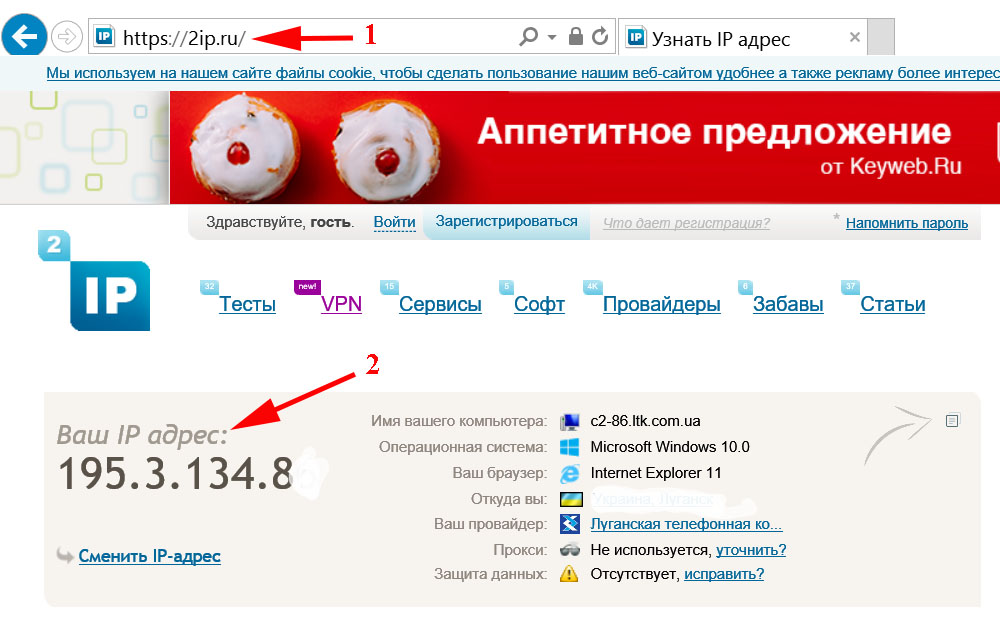
- Аналогичная ситуация с сервисом Speedtest.net, достаточно просто зайти на этот сайт.
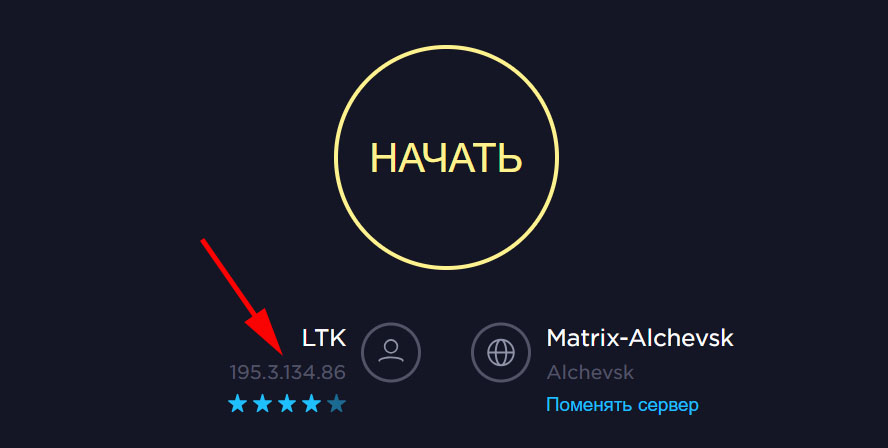
- Можно посмотреть при помощи популярной поисковой системы yandex.ru. Открываем главную страницу yandex и в поиске прописываем «IP адрес», нажимаем «Enter». Готово, у вас высветиться ваш внешний IP address.
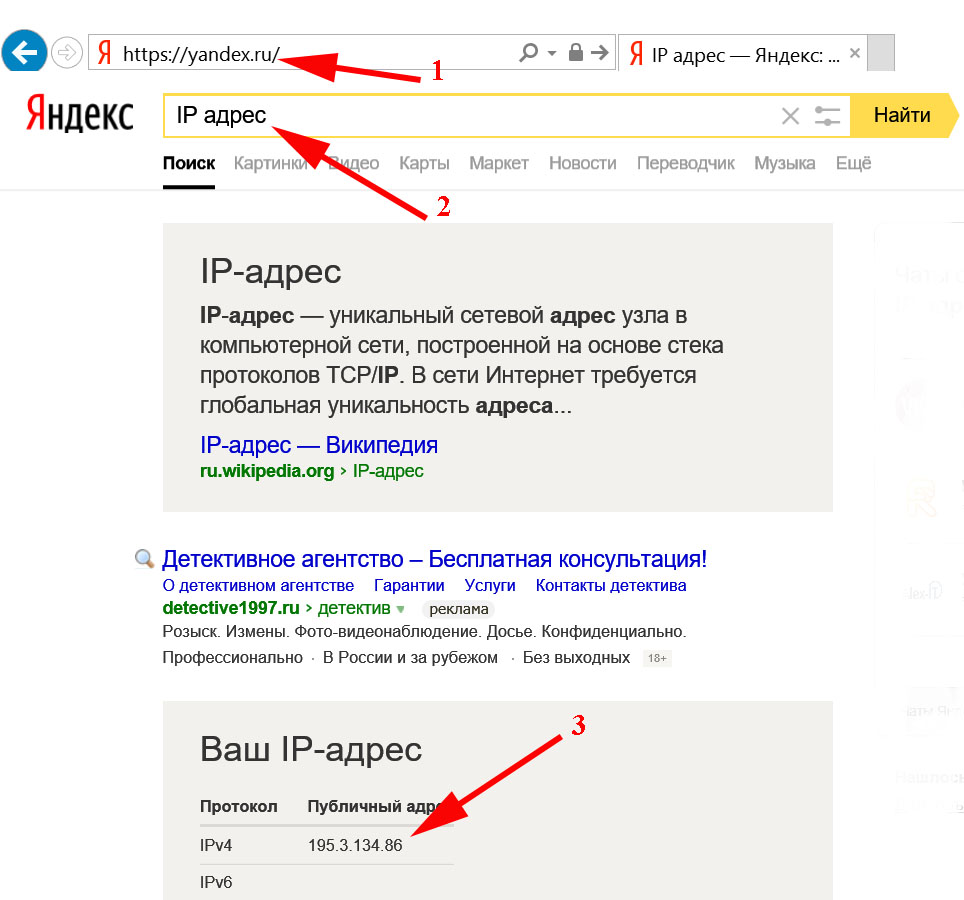
Как в windows узнать свой внутренний ip
Вы не знаете как можно узнать локальный IP ПК? Давайте в этом разделе обсудим все способы как это сделать.
Первый способ, смотрим IP в сетевых параметрах
Для того чтобы понять, как узнать адрес в компьютере, необходимо выполнить определенные действия.
- С правой стороны в нижнем углу монитора (где показывает время) есть иконка показывающая «Доступ к Интернету» жмем на нем. Выскочит окно, где выбираем «Сетевые параметры» и ищем «Центр управления сетями и общим доступом».
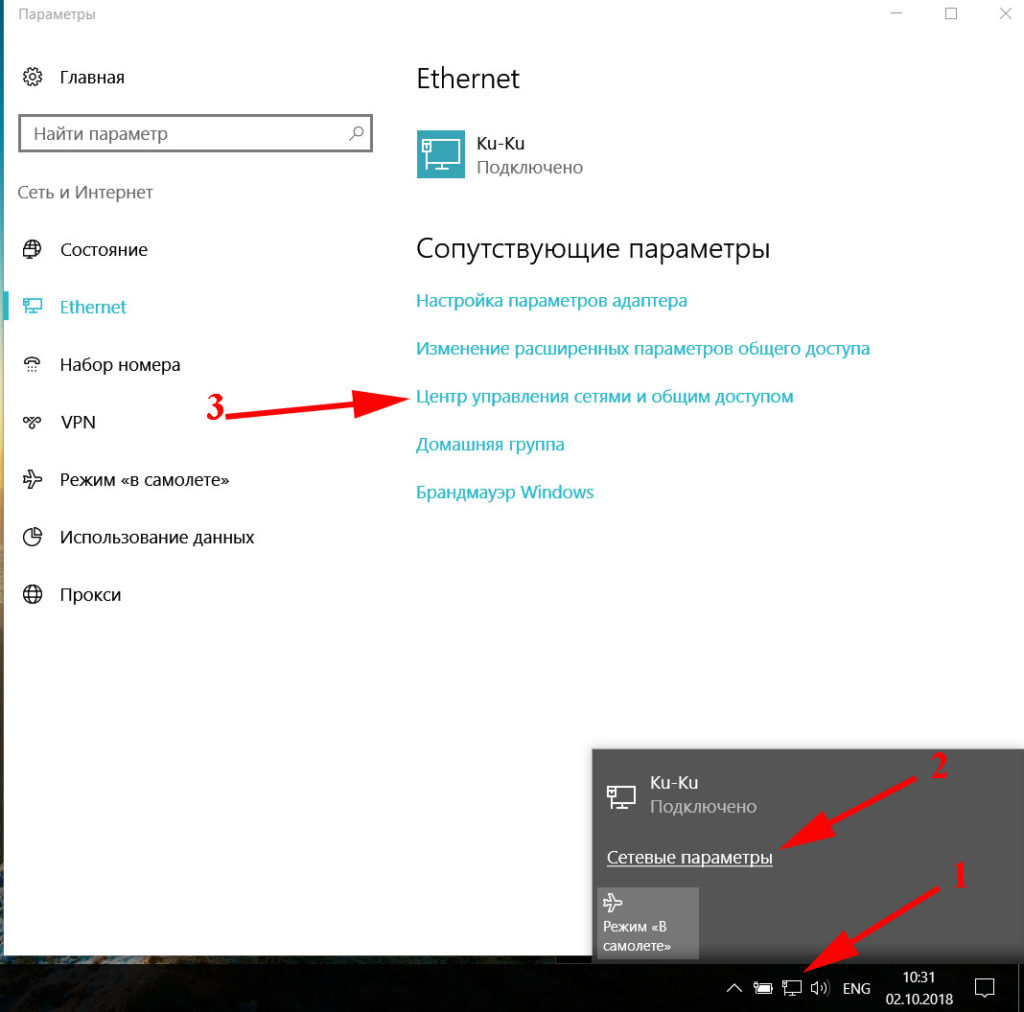
- В графе «Подключения» жмем на существующее подключение. Выскочит «Состояние – Ethernet» клацаем на кнопку «Сведения…»
- В окне «Сведения о сетевом подключении» мы увидим строку «Адрес IPv4», а напротив будет написан внутренний айпи адрес.
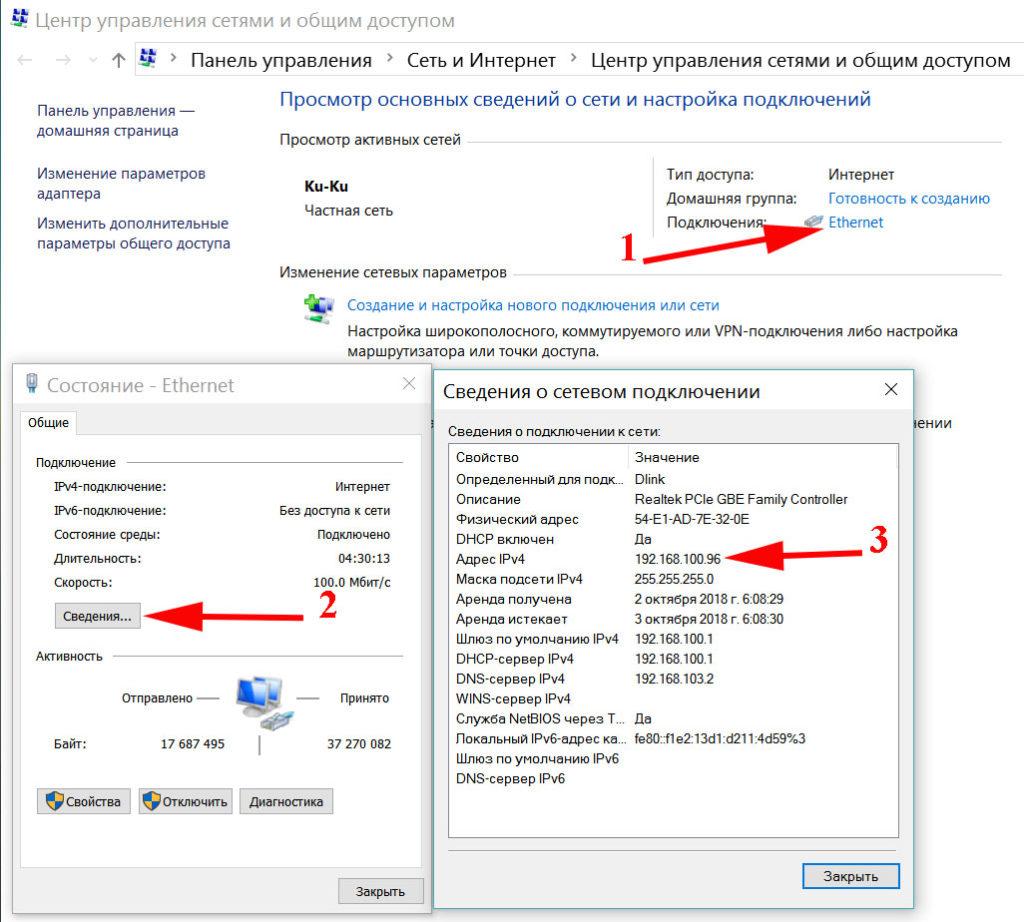
Второй способ, смотрим IP в Панели управления
- Заходим в «Пуск», «Панель управления», находим категорию «Сеть и Интернет», дальше нажимаем на вкладку «Центр управления сетями и общим доступом».
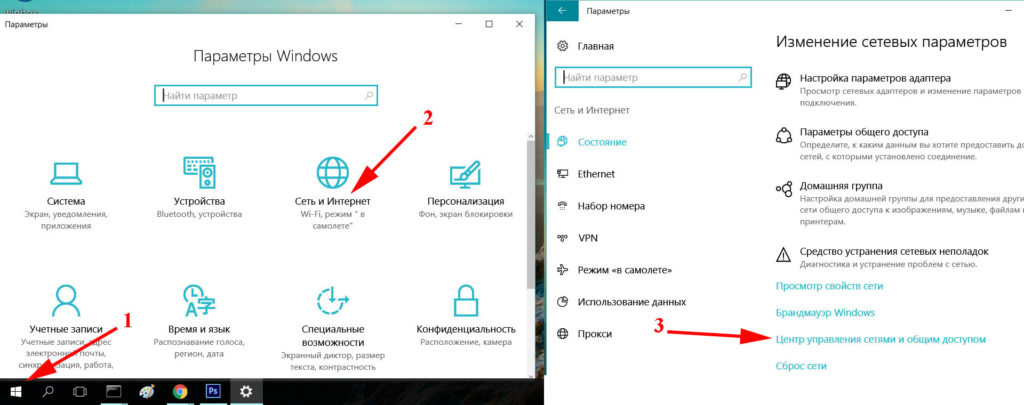
- Слева экрана находим строку «Изменение параметров адаптера» Выскочит окошко где будет весь список сетевых адаптеров имеющихся на компьютере. Вам необходимо выбрать тот адаптер, которым вы пользуетесь в данное время. Наводим на него курсор и нажимаем правой клавишей мыши, выбираем в меню, которое появилось, строку «Состояние».
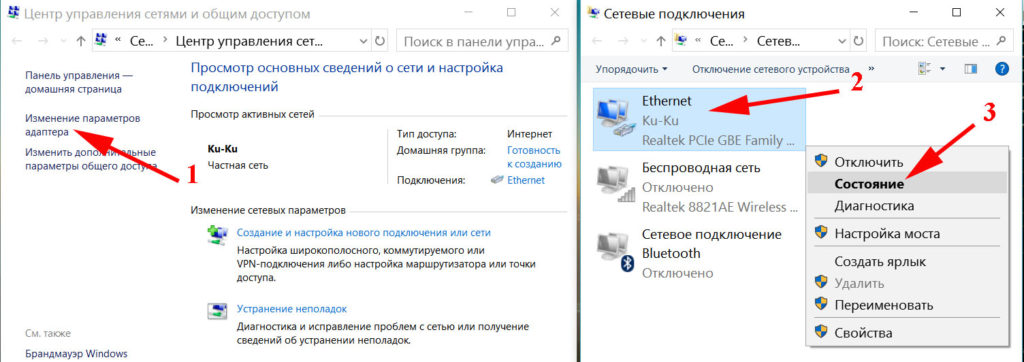
- Дальше находим кнопку и нажимаем «Сведения….», здесь вы увидите всю информацию о подключении, нас интересует строка «Адрес IPv4». Напротив посмотреть можно IP адрес, который нам необходим.
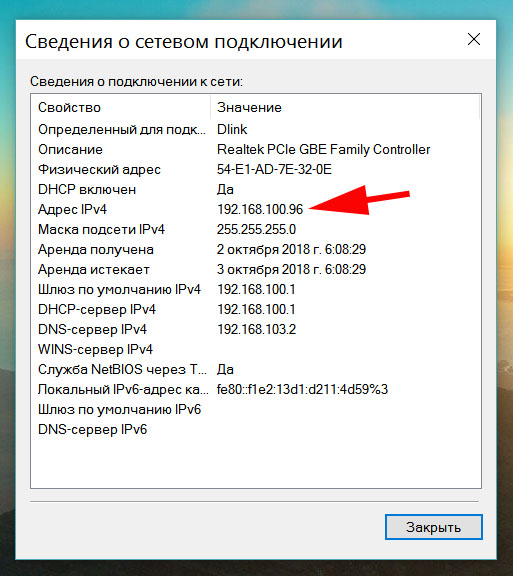
Третий способ, смотрим IP в диспетчере задач
Этот быстрый вариант точно подходит для Виндовс 10,8.1.
- Запускаем Диспетчер задач сочетанием клавиш CTRL + SHIFT + ESC.
- В окне сверху находим и жмем раздел «Производительность». Далее в левой стороне выбираем ваше сетевое подключение «Ethernet» (у вас может быть другое). Все готово, вы увидите свой IP адрес.
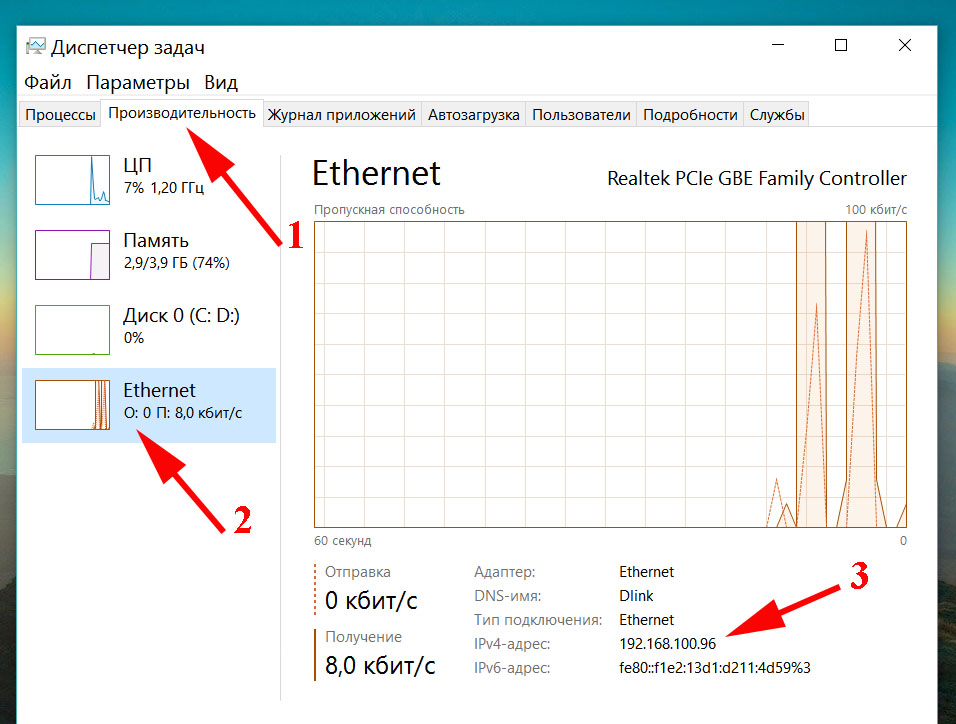
Четвертый способ, смотрим IP в сведениях о системе
Способ простой и проверенный, он подходит для определения IP адреса во всех операционных системах Windows.
- Открываем «Пуск» ищем «Поиск», прописываем Сведения о системе.
- После того как вы попадете в раздел «Сведения о системе», необходимо раскрыть строку «Компоненты», дальше раскрываем строку «Сеть» и выбираем «Адаптер». Там в графе «IP-адрес» будет написан ваш IP address.
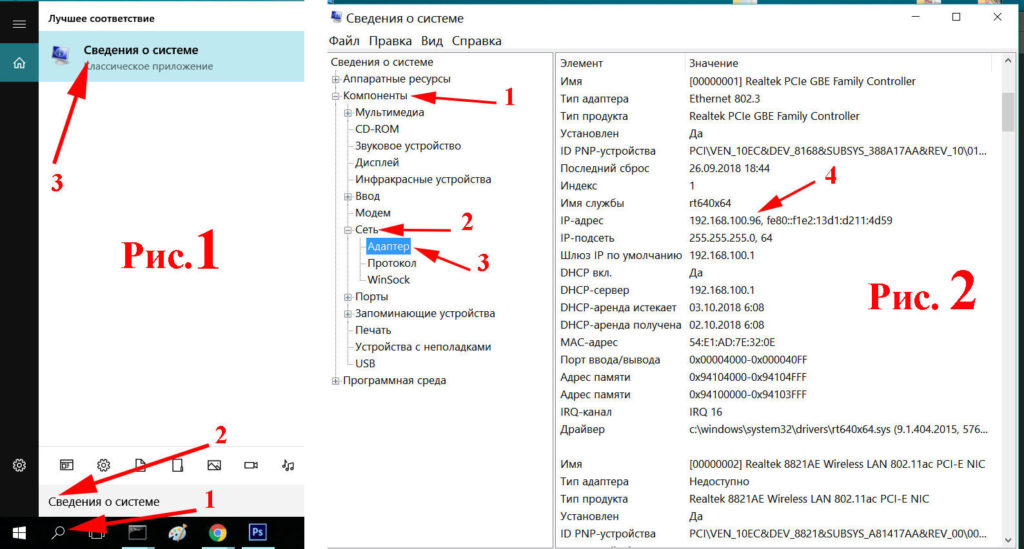
Пятый способ, смотрим IP с помощью командной строки
- Открываем командную строку нажатием клавиш Windows+R. Появится окно «Выполнить» в нем пишем «cmd»
- Выскочит черное окно в котором прописываем команду «ipconfig»
- Вот и все, по-моему, это самый быстрый способ узнать IP address.
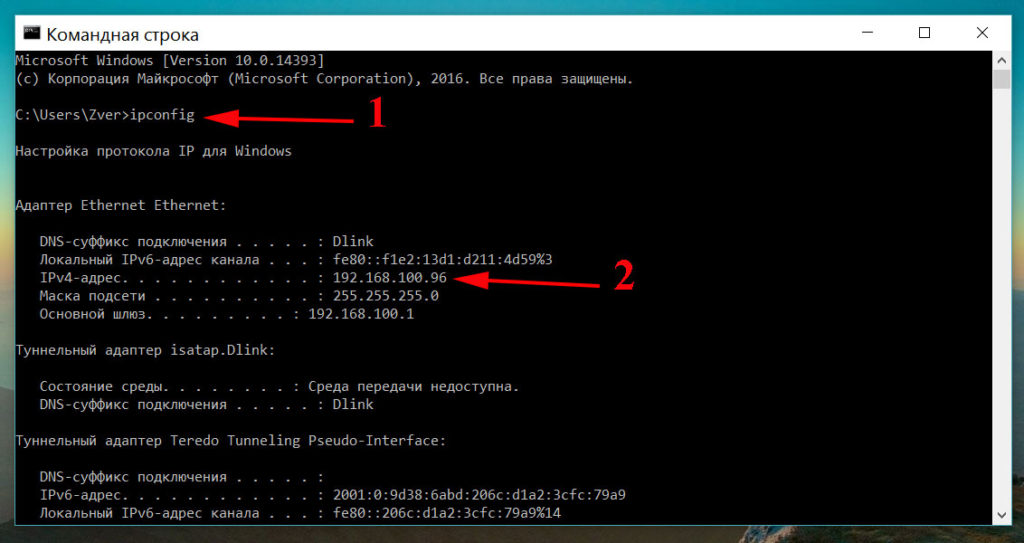
Как узнать ip адрес на android, macOS, iOS
Давайте разберемся, где найти внутренний айпишник в системе android, macOS и iOS.
Узнаем IP address на android
- Открываем «Настройки», «Wi-Fi», ищем сеть к которой вы подключены и нажимаем на ней один раз. Появится окно в котором есть вкладка « IP-адрес».

Если, что-то пошло не так и у вас ничего не получилось, тогда заходим в Play Маркет и скачиваем там бесплатное приложение IP Tools. После запуска она поможет узнавать свой локальный IP и внешний address.
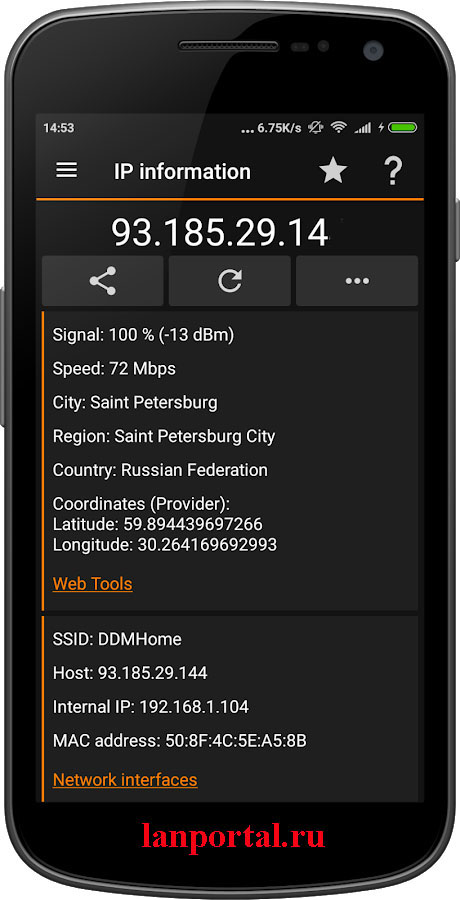
Узнаем IP address на macOS
- Для просмотра айпи в macos необходимо зайти в пункт «Системные настройки» дальше «Сеть» потом сбоку меню выбираем рабочее соединение. Под статусом подключения показан внутренний айпишник.
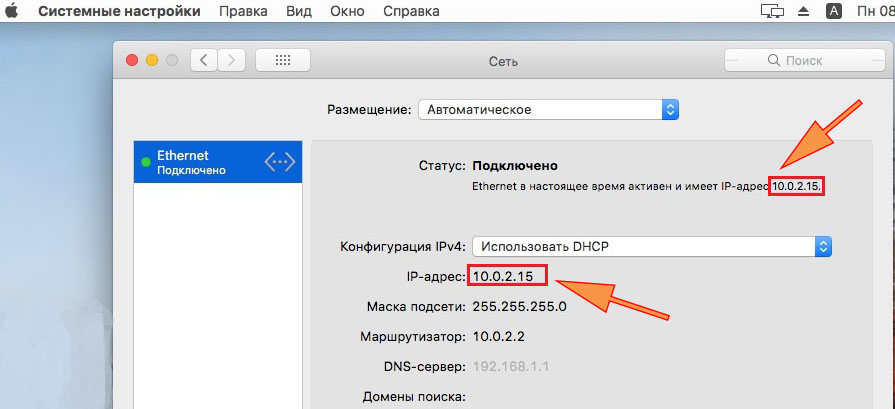
Узнаем IP address на iOS
В iPhone совсем не сложно отыскать внутренний айпи, необходимо перейти в меню с параметрами WiFi. Жмем на иконку которая находится недалеко от активного беспроводного соединения. Появится окно в котором будет айпи.
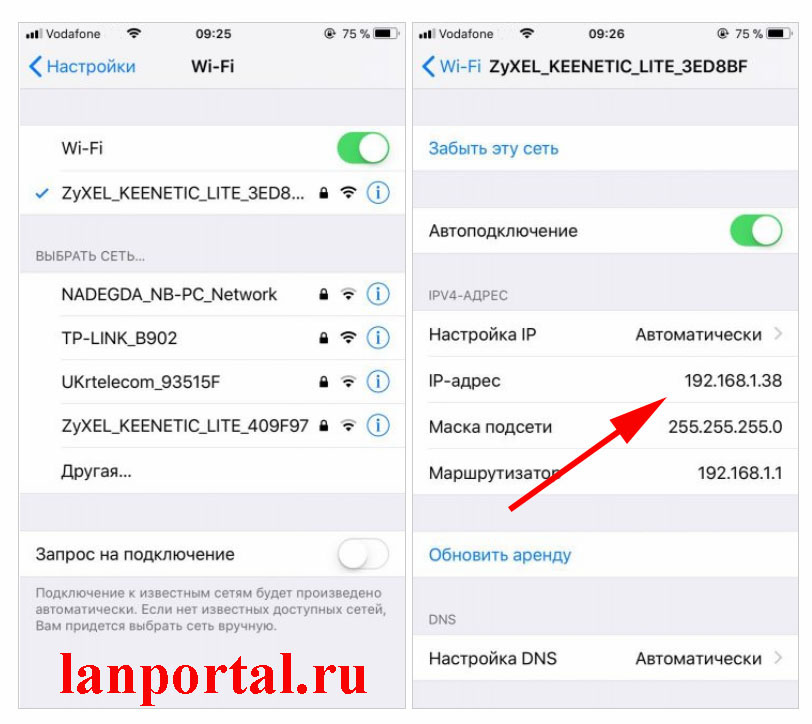
Заключение
В нашей статье мы постарались разобраться в вопросе: как можно узнать свой адрес на своем ПК. Теперь если вам будет необходим ваш адрес, вы, без проблем опираясь на нашу статью, определите свой айпи компьютера или гаджета. А также без помощи сторонних, вы можете определить, какой у вас айпи, статический или динамический. Если вы знаете более простые способы, как узнать IP address, пишите нам в комментариях.
Вы также можете почитать:
Загрузка…
